一步一步教你如何用word制作电子印章
1、打开word2003办公软件,点击绘图处的椭圆形状的图标,在打开的word文档处插入一个“椭圆”,插入的同时按住 Shift 键不放,拖动鼠标画一个大小合适的圆,如图:
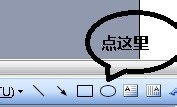
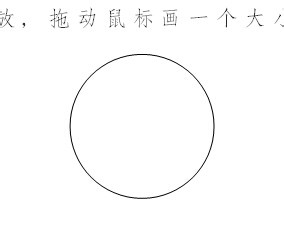
2、右键选中圆形,然后点“设置自选图形格式”,如图:
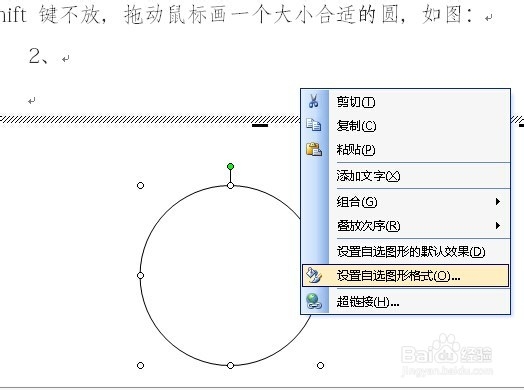
3、这是弹出“设置自选图形格式”进行设置相应参数,例子中填充颜色设为“无颜色”,线条颜色设为红色,线条粗细设为5磅,如图:
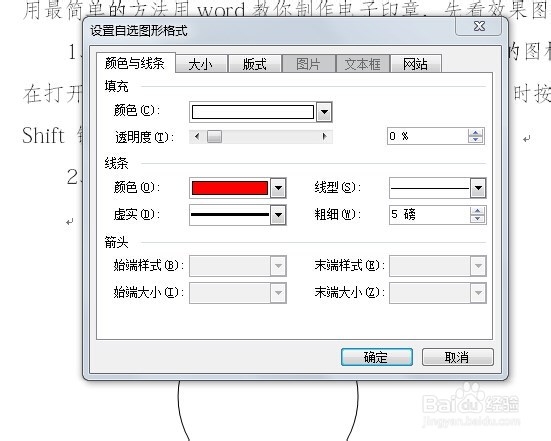
4、然后选择“插入”菜单—>图片—> 艺术字 ,弹出“艺术字库”对话框,如图
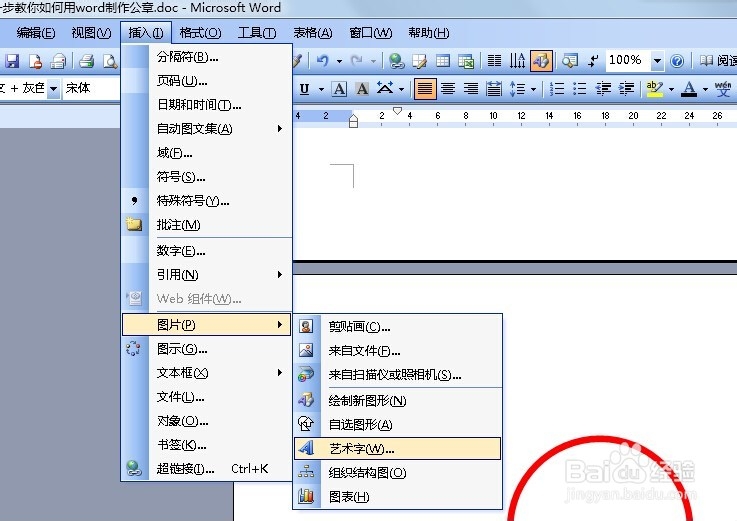
5、5在弹出的“艺术字库”对话框选择第一行第三种艺术字形式,点“确定”,如图:

6、这时会出现编辑艺术文字对话框,如图,在框中您需要设计什么样的公章内容就填写什么文字,如本例中的“百度经验章”,如图:
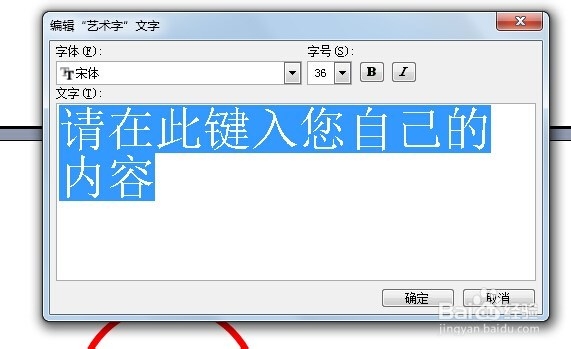
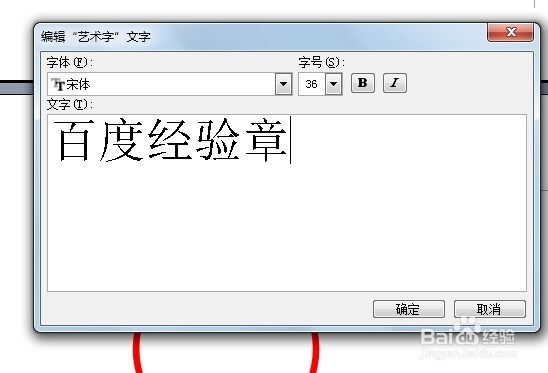
7、然后在输入的文字(百度经验章)上点击右键,在右键弹出菜单中选中“设置艺术字格式”,如图:
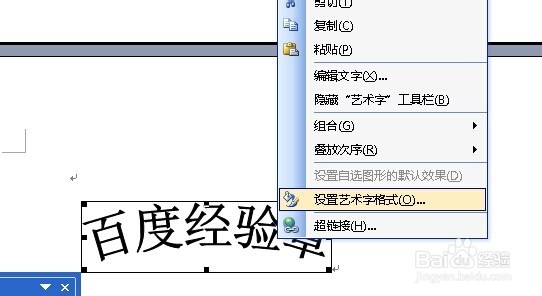
8、在出现的“设置艺术字格式”对话框中在“颜色与线条”栏中将填充颜色设置为“红色”,线条颜色也设置成“红色”; 在“版式”栏中将环绕方式设置成“浮于文字上方”,然后确定返回,如图:
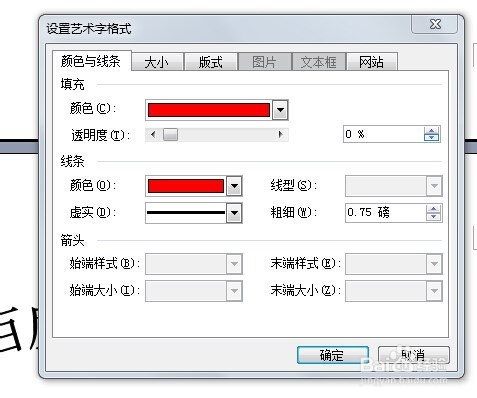
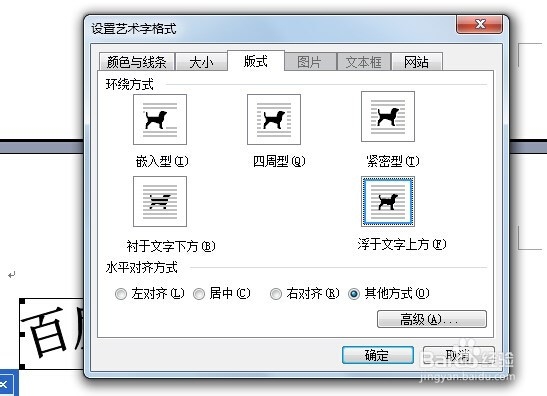
9、将艺术字拖动到先前画好的圆圈里,然后点击艺术字旁边的小圈圈拖动调整艺术字的大小形状与圆圈吻合,得到效果如下:

10、然后选择“插入”菜单—>文本框—> 横排,插入一个文本输入框,在文本输入框中输入您将要在公章下部出现的文字,如本例中的“forex_168制”,如图:

11、选中文本框点击右键然后选择“设置文本框格式”,如图:
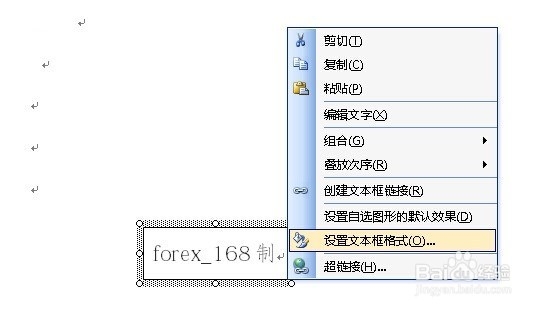
12、在弹出的“设置文本框格式”对话框中,设置填充颜色和线条颜色都是“无颜色”,点“确定“返回后,再设置字体颜色为红色,如图:
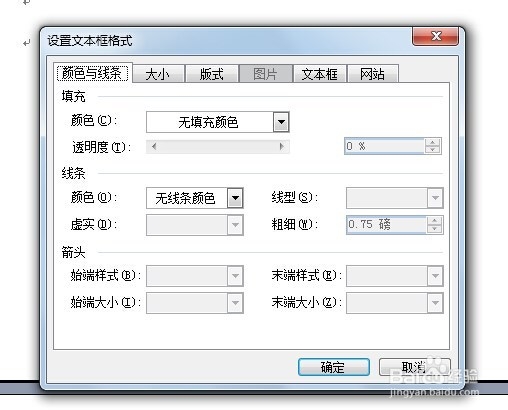
13、在 “自选图形”插入一个五角星符号,然后设置五角星符号的填充颜色以及线条都是红色,如图:
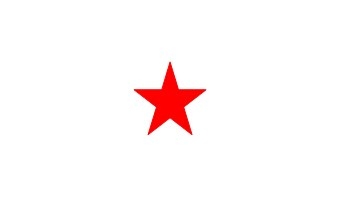
14、最后,分别拖动文本框文字和红色的五角星到圆圈的合适位置,调整位置方位到恰当的地方,最后一个漂亮的电子印章即大功告成,如图:
